在wps的Excel中使用超链接可以快速到达指定的网页、表格,今天要分享的便是几种常用的超链接用法。
用于制作目录,快速跳转到当前文件对应工作表
如下图有5个工作表,想要额外制作一个目录,在页面点击目录标题时,跳转到对应的工作表。
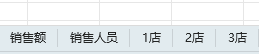
第一步、我们可以先将目录标题打出来。
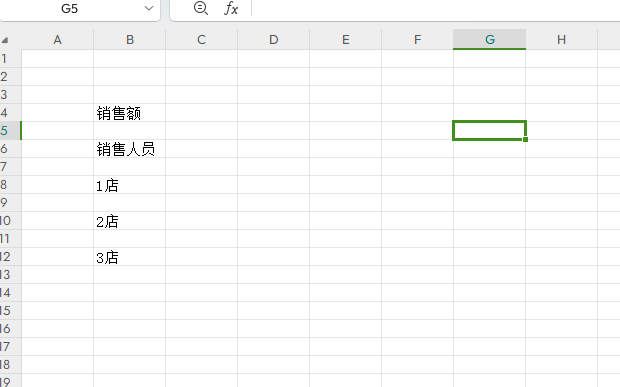
第二步、选中对应的标题,在菜单栏找到【插入】选项卡--【超链接】--【本文档中的位置】--选中对应的工作表,点击确认。(原先的黑色文字变成了蓝色字体并带有下划线。说明已经设置成功)

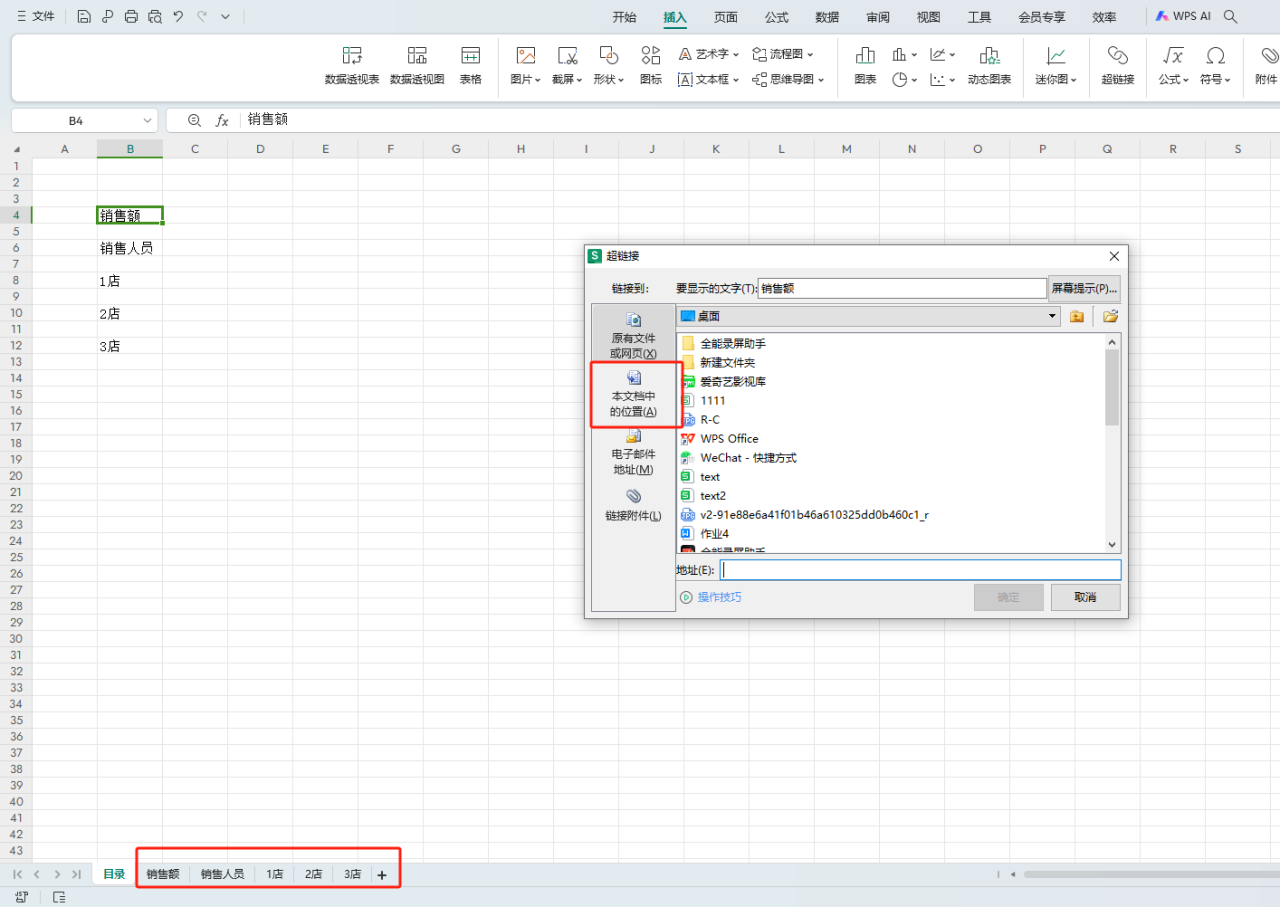
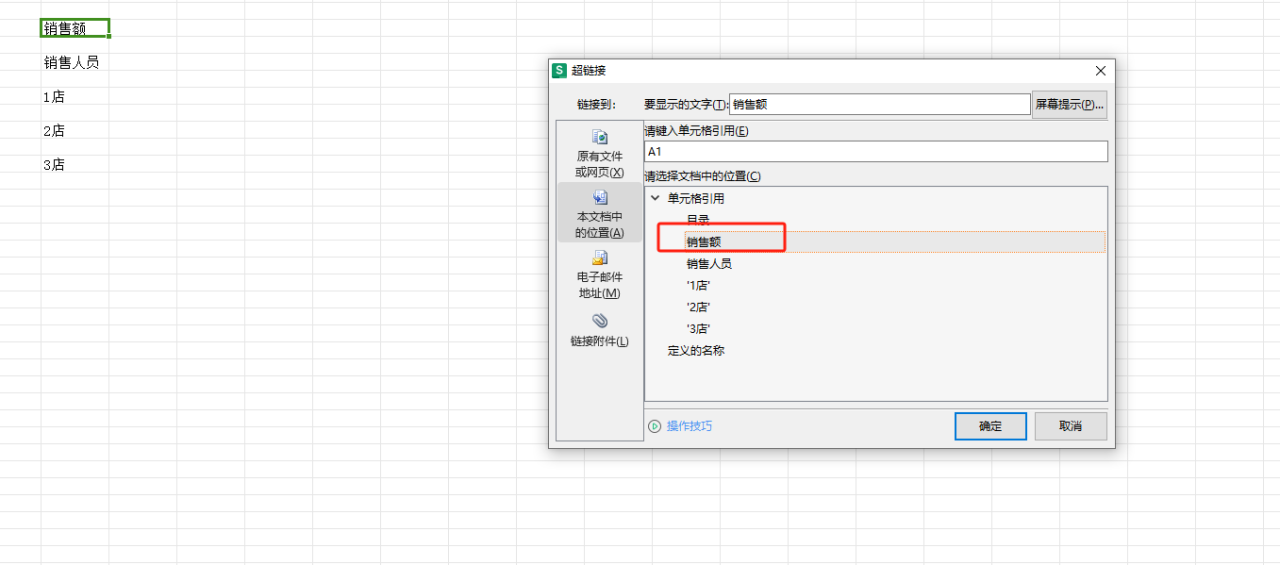
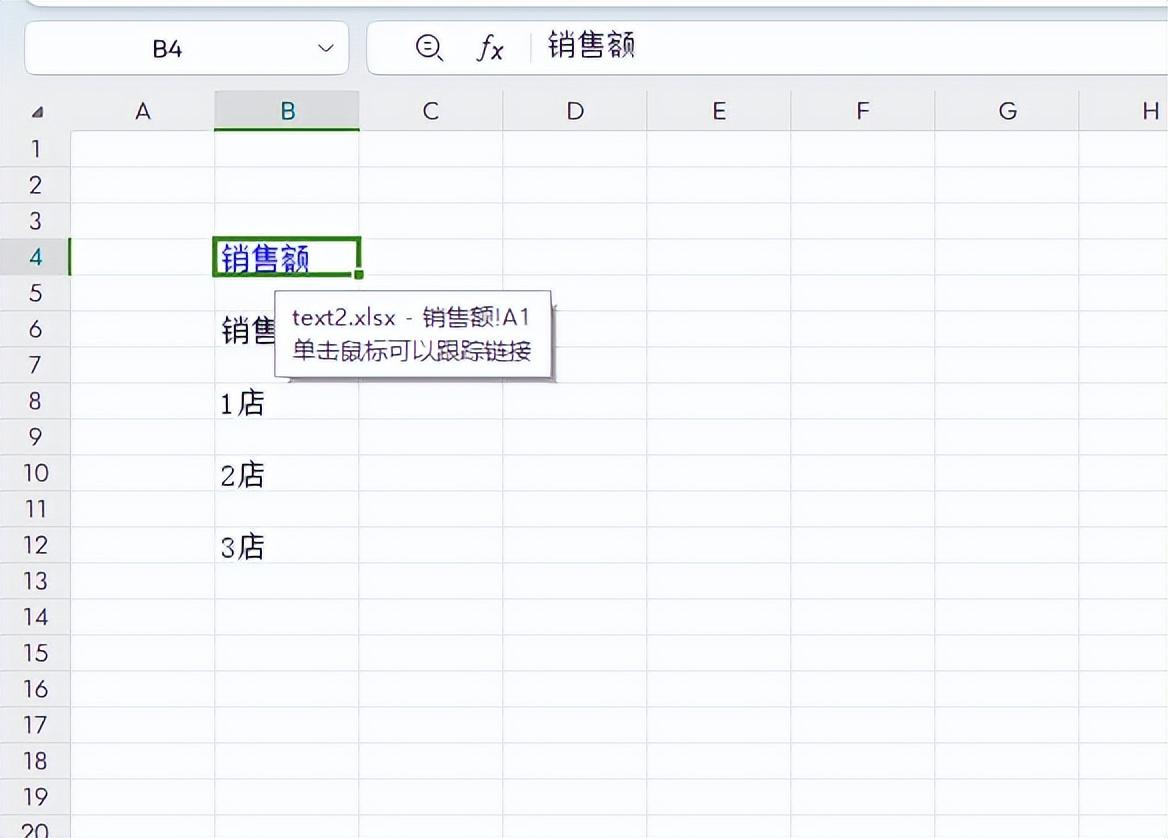
效果图
在文件中打开另一个文件(电脑内部的文件)
如下图是某品牌连锁店7月的业绩,展示业绩的时候,还想看一下销售人员的出勤情况。
点击空白单元格,【插入】选项卡--【超链接】--【原有文件或网页】--找到考勤表
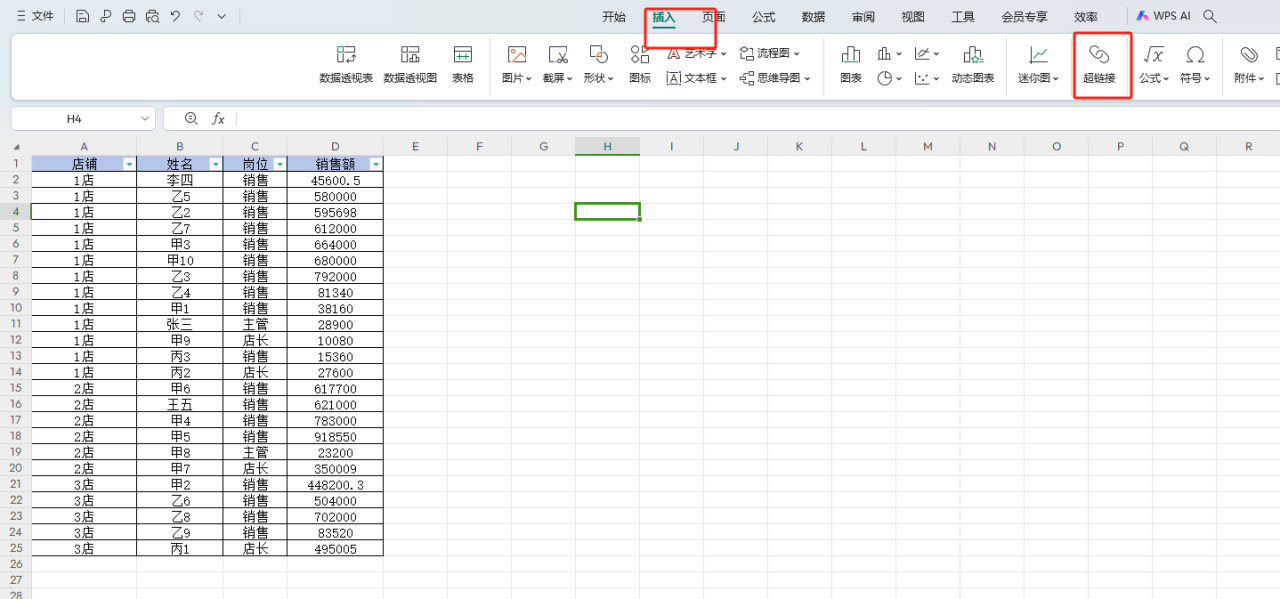

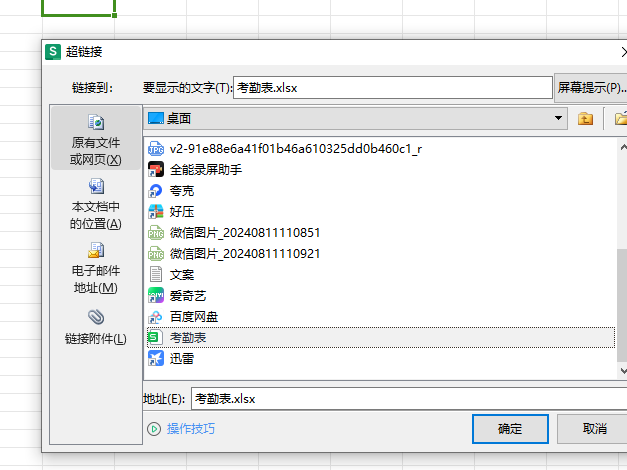
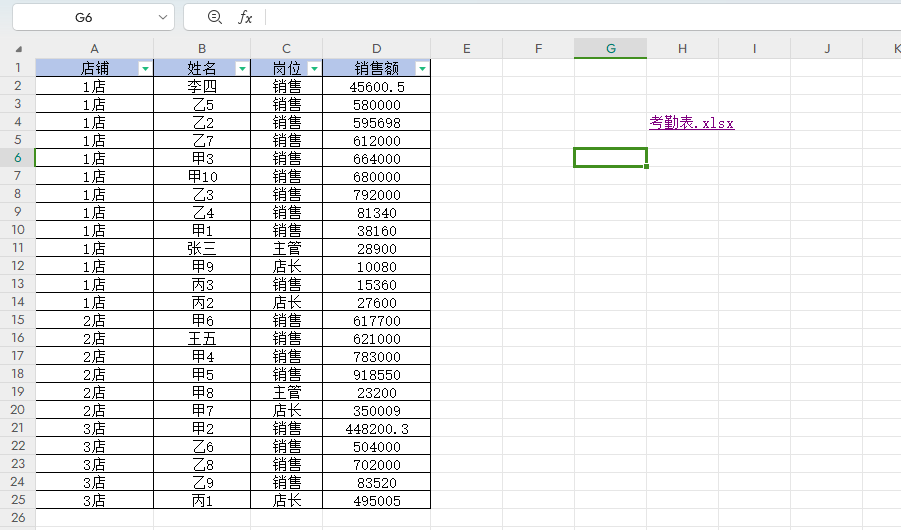
效果图
跳转网页
比如我们想点击后直接跳转到对应的网页界面。
菜单栏找到【插入】选项卡--【超链接】--【原有文件或网页】--在地址中输入网址,点击确认。
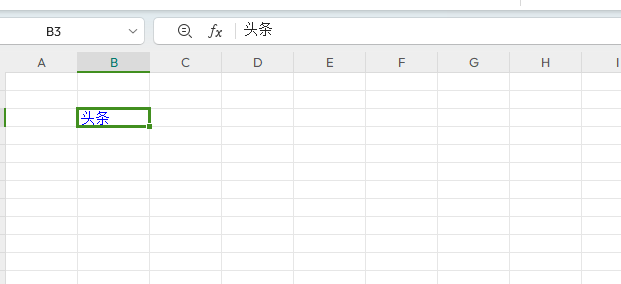


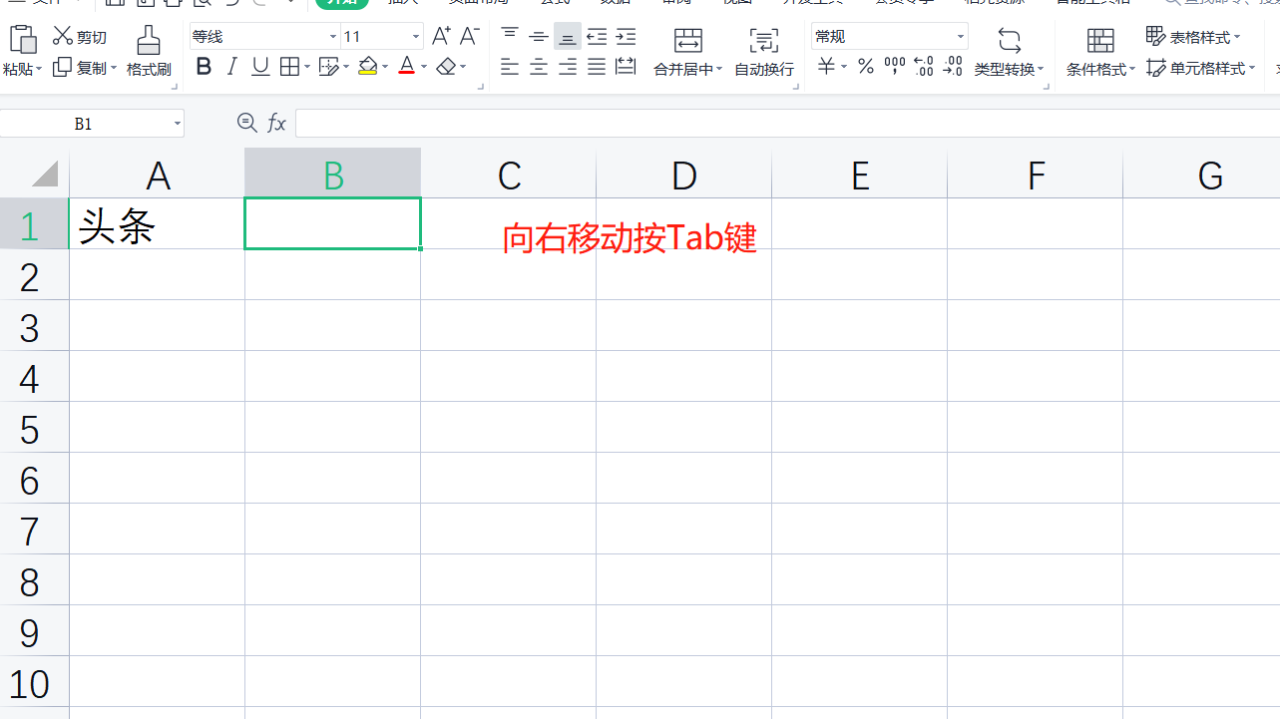
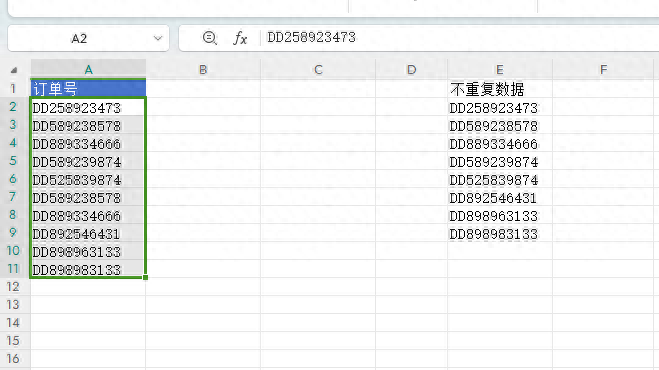

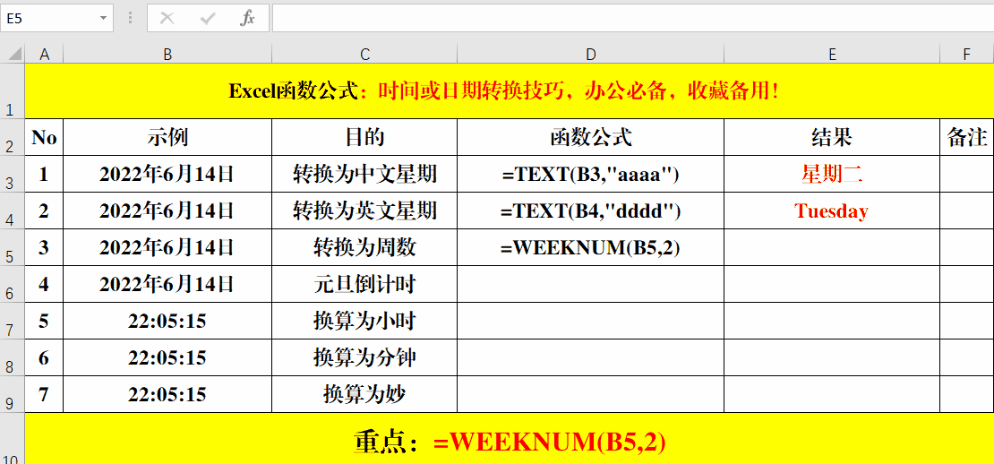
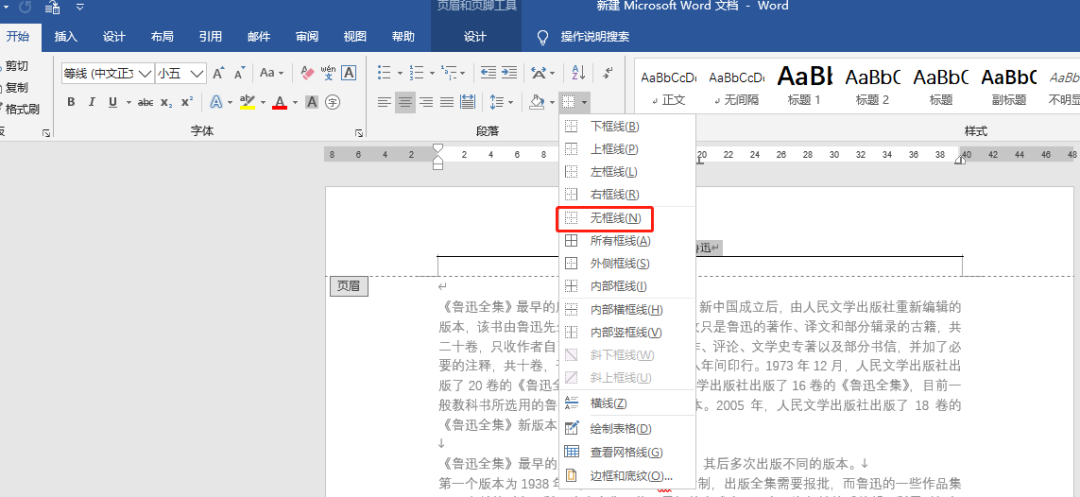

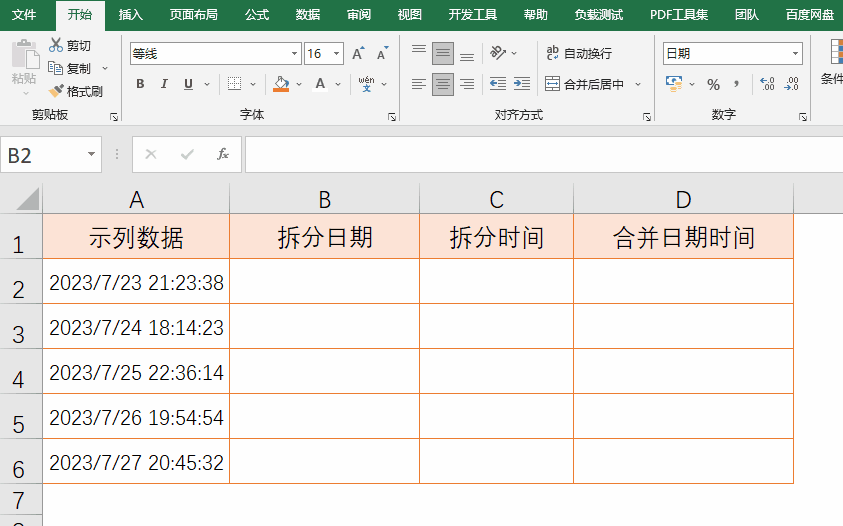
评论 (0)